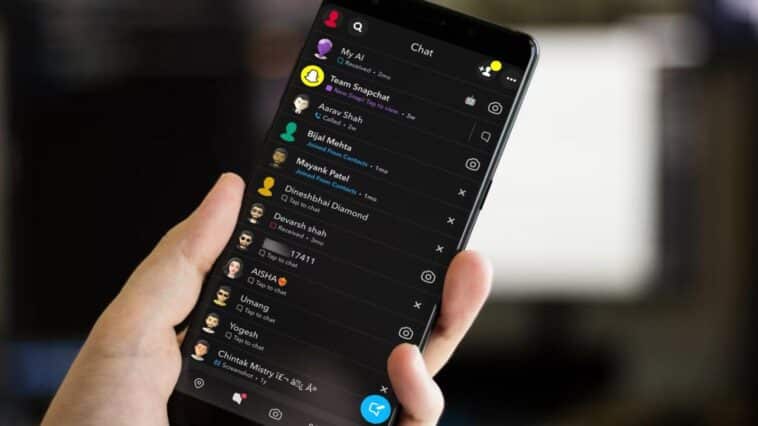Vous souhaitez activer le mode sombre sur Snapchat et vous ne savez pas comment faire ? Voici les étapes à suivre, simples et rapides pour un confort visuel optimal lorsque vous vous mettez sur votre appli préférée !
Savez-vous pourquoi le mode sombre suscite l'engouement des utilisateurs ? Tout simplement parce que cette fonctionnalité réduit la fatigue oculaire et conserve la batterie de votre appareil, surtout dans des environnements à faible luminosité. Certaines applications offrent cette option, ce qui est le cas de Snapchat. Si vous utilisez cette application de messagerie, voici comment activer le mode sombre, que vous utilisiez un appareil iOS ou Android !
Comment activer le mode sombre de Snapchat sur iOS ?
Si vous utilisez un iPhone, voici comment vous pourrez activer le mode sombre de Snapchat depuis votre appareil :
- Ouvrir Snapchat : lancez l'application Snapchat sur votre iPhone.
- Accéder aux paramètres : cliquez sur votre avatar de profil dans le coin supérieur gauche, puis appuyez sur l'icône des paramètres (représentée par un engrenage) dans le coin supérieur droit.
- Rendez-vous jusqu'à « App Appearance » : faites défiler vers le bas jusqu'à la section « Mon Compte » et sélectionnez « App Appearance ».
- Choisissez le mode sombre : Dans le menu « App Appearance », vous avez trois options :
- Match System : Cette option fait correspondre le thème de Snapchat au thème de votre appareil iOS (mode clair ou sombre).
- Always Light : La commande dédiée au mode clair.
- Always Dark : La commande pour activer le mode sombre.
Comment activer le mode sombre de Snapchat sur Android ?
Activer le mode sombre sur Snapchat pour les utilisateurs Android est un peu plus complexe car l'option n'est pas aussi directement disponible que sur iOS. Toutefois, il vous suffit de suivre ces étapes et le tour est joué :
- Accéder aux paramètres de votre appareil : rendez-vous dans les paramètres de votre téléphone Android.
- Activer le mode sombre pour toutes vos applications : rendez-vous dans « Affichage » puis sélectionnez « Thème sombre » ou « Mode sombre ».
- Forcer le mode sombre pour Snapchat : allez dans « À propos du téléphone » et appuyez plusieurs fois sur le « Numéro de build » jusqu'à ce que vous activiez les options pour développeurs. Retournez dans le menu principal des paramètres et accédez à « Système », puis « Options pour développeurs ». Faites défiler jusqu'à trouver l'option « Forcer le mode sombre » et activez-la.
N'oubliez pas de mettre à jour votre application Snapchat puisque les nouvelles mises à jour peuvent introduire des options supplémentaires pour le mode sombre.
Activer le mode sombre sur Snapchat peut améliorer considérablement votre expérience utilisateur, surtout si vous utilisez fréquemment l'application dans des environnements à faible luminosité. Que vous utilisiez un iPhone ou un appareil Android, suivre ces étapes simples vous permettra de profiter des avantages du mode sombre en un rien de temps.
- Partager l'article :